Criando um Gateway de Aplicativo
Crie um gateway de aplicativo no IAM, adicione hosts e associe cada host a aplicativos empresariais, que o gateway de aplicativo protege.
Parte da configuração do gateway de aplicativo é registrar o gateway de aplicativo no serviço IAM com as seguintes ações:
- Definindo identificadores de host. Cada identificador do host representa um nome de domínio e número da porta que o gateway de aplicativo usa para fazer proxy do aplicativo empresarial.
- Associando um aplicativo empresarial existente a um identificador de host.
Você usa o ID do cliente e o segredo do cliente no gateway de aplicativo que cria ao configurar o servidor de gateway de aplicativo. Consulte Configurando o App Gateway.
Você deve ser designado à atribuição Administrador do Domínio de Identidades ou Administrador de Segurança.
-
Na página de lista Gateways de aplicativo, selecione Criar receita de destino. Se precisar de ajuda para localizar a página de gateways de aplicativo, consulte Listando Gateways de Aplicativo.
O painel Criar receita de destino é aberto.
- Informe um nome para o gateway de aplicativo e uma descrição opcional.
- Selecione Adicionar gateway de aplicativo.
-
Na página Adicionar hosts, selecione Adicionar host.
- Para Identificador de Host, informe um nome.
- Informe os valores do Host e da Porta que o servidor de gateway de aplicativo usa para responder às solicitações HTTP.
-
Para que o gateway de aplicativo ouça solicitações HTTP no modo seguro (HTTPS), selecione SSL Ativado.
Para o gateway de aplicativo atender apenas a solicitações HTTP não seguras, deixe a caixa de seleção desmarcada.
-
Se você selecionar SSL Ativado, poderá opcionalmente adicionar mais propriedades para especificar o par de chaves de certificado que o servidor de gateway de aplicativo usa, além de protocolos e cifras para SSL, como os seguintes exemplos:
ssl_certificate /usr/local/example.com.rsa.crt; ssl_certificate_key /usr/local/example.com.rsa.key; ssl_protocols TLSv1 TLSv1.1 TLSv1.2; ssl_ciphers HIGH:!aNULL:!MD5;- /usr/local/example.com.rsa.crt é o caminho completo de um certificado do servidor de gateway de aplicativo.
- O /usr/local/example.com.rsa.key é a chave secreta desse arquivo do certificado.
Faça upload de ambos os arquivos de certificado no servidor do gateway de aplicativo depois de instalar o arquivo binário do gateway de aplicativo.
- Selecione Adicionar host.
- Selecione Próximo.
-
Selecione Adicionar aplicativos.
A imagem a seguir mostra os mapeamentos que você configura entre o gateway de aplicativo e o aplicativo empresarial:
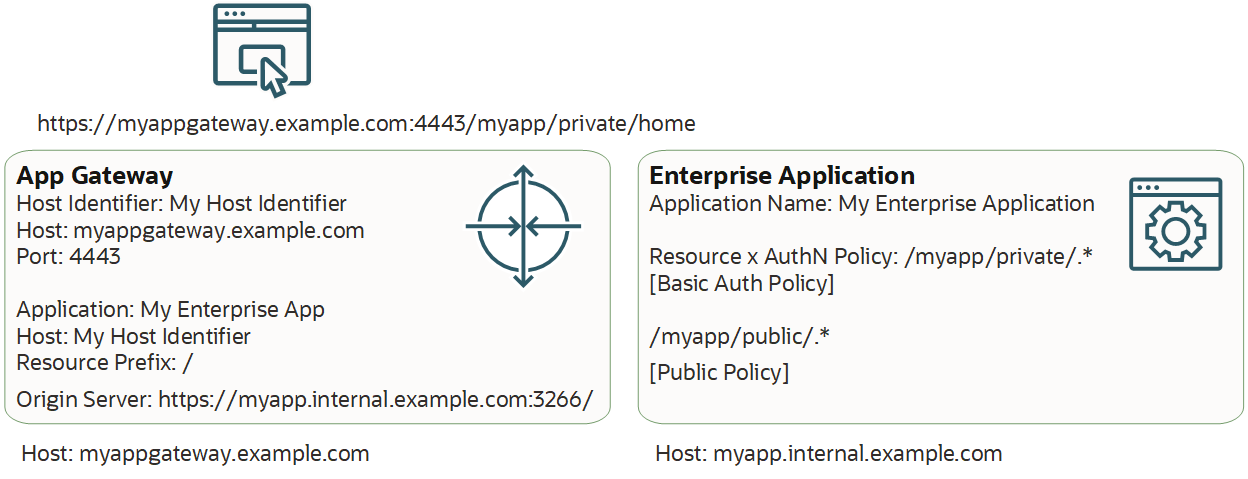
-
Aplicativo: Selecione o aplicativo empresarial que você deseja proteger com este gateway de aplicativo.
Observação
O aplicativo empresarial deve estar no status Ativo. - Selecionar um host: Selecione o identificador de host no qual o gateway de aplicativo representa o aplicativo empresarial.
-
Prefixo do recurso: Informe o prefixo de URL usado pelo gateway de aplicativo para fazer proxy do aplicativo empresarial. Por exemplo, para que cada solicitação após o caminho raiz seja encaminhada para o aplicativo empresarial, use
/.Você pode designar muitos aplicativos empresariais ao mesmo gateway de aplicativo.
Certifique-se de que, para cada aplicativo, o valor do prefixo do recurso seja diferente. Por exemplo, se você tiver
http://myapp.internal.example.com:3266/myapp1/page.jspehttp://myapp.internal.example.com:6355/myapp2/page.jsp, ambos acessíveis por meio de URL do gateway de aplicativohttp://myappgateway.example.com:4443/, informe/myapp1como prefixo de recurso ao registrar o aplicativo 1 e/myapp2como prefixo de recurso ao registrar o aplicativo 2. - Servidor de origem: Este é o URL base no qual o aplicativo está hospedado. Se o aplicativo não for acessível diretamente, mas acessível por meio de um proxy Web, informe o URL do proxy Web.
-
Propriedades adicionais: Adicione outras propriedades para fornecer mais configuração para o aplicativo. Os valores especificados no campo são diretivas NGINX ou instruções que fazem parte do bloco de localização em
nginx.conf. Alguns exemplos:- Se aplicativos protegidos precisarem fazer redirecionamentos adicionais ou acessar recursos após a autenticação bem-sucedida no gateway de aplicativo, você poderá usar esse campo para preencher o cabeçalho do host com valor correto e transmiti-lo ao aplicativo.
Por exemplo, se um usuário acessar o aplicativo usando
https://myappgateway.example.com:4443/home, o browser passará o cabeçalho do host para o gateway de aplicativo com o valor definido comoHost: myappgateway.example.com:4443. Esse valor é passado pelo gateway de aplicativo para o aplicativo downstream. Para isso, adicione um destes valores como propriedades adicionais:proxy_set_header host "myappgateway.example.com:4443";ou
proxy_set_header host $http_host;$http_hosté uma variável e seu valor é preenchido com o cabeçalho do host que o gateway de aplicativo recebe do browser ou de um cliente.Observação
Se houver balanceadores da carga sentados atrás do gateway do aplicativo, será o job do balanceador de carga encaminhar o cabeçalho do host real ao gateway do aplicativo para que$http_hostseja preenchido com o valor correto e o gateway do aplicativo possa encaminhá-lo ao aplicativo. -
Se o aplicativo estiver acessível por meio de um proxy da Web, use o seguinte comando:
proxy_set_header host "myapp.internal.example.com";"myapp.internal.example.com"é o nome de domínio no qual o aplicativo está hospedado, também conhecido como servidor de origem.Nesse caso, o gateway de aplicativo não pode especificar o cabeçalho do host recebido do browser ou outro cliente e as aplicações não podem fazer redirecionamentos adicionais usando o gateway de aplicativo.
- Se aplicativos protegidos precisarem fazer redirecionamentos adicionais ou acessar recursos após a autenticação bem-sucedida no gateway de aplicativo, você poderá usar esse campo para preencher o cabeçalho do host com valor correto e transmiti-lo ao aplicativo.
-
Aplicativo: Selecione o aplicativo empresarial que você deseja proteger com este gateway de aplicativo.
- Selecione Adicionar aplicativo.
- Selecione Fechar.
- Na página de detalhes do gateway de aplicativo, anote o valor do ID do cliente e do segredo do cliente, que você usa ao configurar o servidor de gateway de aplicativo.